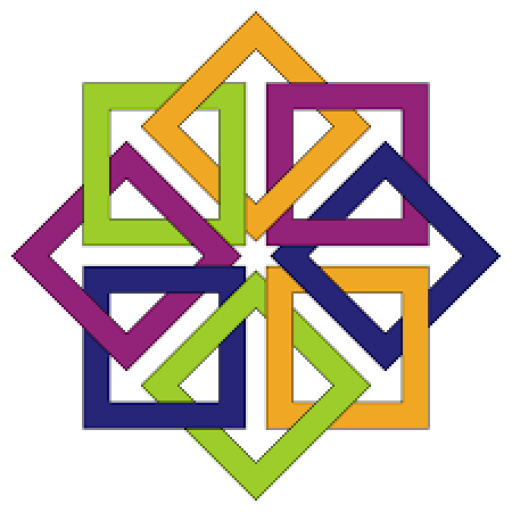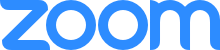ZOOM网络教室使用功能强大、全球市场领先的“Zoom云视频会议”软件,支持Windows-PC、Mac-PC、iPad/iPhone 、Android、鸿蒙(Harmony)、Linux等几乎所有系统。Zoom系统安装和使用非常简单,根据不同操作系统安装相应的ZOOM客户端。
一、个人电脑PC用户
(一)普通电脑版(Windows系统)下载
在浏览器中登录ZOOM官网https://zoom.us这个网站(注意是https://),找到网站主页最后面的“下载”链接,进入后点击“下载”按钮即可,注意下载的是Windows系统的X64版本。
如果电脑安装的是比较旧的X32处理器的32位版本Windows操作系统(古董级电脑),应选择下载“X32位”版本的zoom软件。
(二)苹果电脑版(MacOS系统)下载
ZOOM支持苹果Mac电脑及Mac Book笔记本系列,包括最新的苹果M1芯片的笔记本电脑。
苹果电脑用户可以登录官网https://zoom.us(注意网址),下载苹果操作系统的“Zoom Mac版”,然后按照苹果操作系统的软件安装步骤进行安装即可。
(三)电脑版安装注意事项
1.目前互联网上假冒的“zoom”软件比较多,请确保软件是在https://zoom.us下载,切不要百度!
2.在电脑中运行已经安装好的Zoom客户端软件,学生务必要选择“加入会议”,加入会议的ID号和上课密码老师会提前通过微信告诉各位同学。
3.登录时务必输入学生的实名(例如:李思思),不能输入网名(例如:皮皮鲁)或者手机默认名字(例如:苹果iPhoneX)。
二、各种手机(或平板)用户
(一)苹果手机(或iPad平板):直接登录https://zoom.us网站或者在苹果App Store中搜索“Zoom Cloud Meeting ”或者“zoom云视频会议”,然后直接下载安装即可。
(二)安卓手机(或Android平板):华为、小米、OV、三星、联想等安卓系统的手机或平板,建议直接登录https://zoom.us网站,如果之前没有安装过zoom软件,会自动识别手机系统并提示安装zoom软件(强烈推荐这种方法)。也可以到腾讯【应用宝】或者【百度手机助手】搜索“Zoom Cloud Meetings”或者“zoom云视频会议”下载安装(注意:华为商店里面并没有zoom软件),使用华为手机 用户最好直接登录https://zoom.us网站安装。
(三)华为鸿蒙(Harmony)手机或平板:最新版本的Zoom系统已经可以支持华为的鸿蒙(Harmony)操作系统。鸿蒙用户可以直接登录https://zoom.us网站安装zoom.apk包,具体安装步骤类似安卓系统。
安装Zoom鸿蒙版时,如果发现安装界面没有安装按钮,不要着急,仔细看一下提示,直接划重点:若您信任该应用,请前往鸿蒙系统的“设置”>“系统和更新”>“纯净模式”>暂停【退出】纯净模式后,再进行安装即可。
(四)在手机或平板上安装zoom软件过程中:如果系统提示是否允许访问3G、4G、Wifi 网络、访问音频、访问视频等,一定要选择“允许”,否则需要到手机系统的【设置】里面去设置为允许访问,或者重新下载安装ZOOM软件。
手机或平板的登录和使用步骤与电脑版类似,学生选择“加入会议”,输入会议ID号、上课密码和学生实名即可!
三、常见故障的处理
学生最好在家里使用电脑和100M以上光纤接入参加网课,使用4G手机流量上网课也基本没有问题,但在信号较差的地方可能出现声音和图像延迟现象。
1.软件版本错误:鉴于市场上假冒的zoom网站较多,确保下载ZOOM的网址是https://zoom.us,不要百度或者从其他网址下载,那样可能有问题。
2.第一次用ZOOM加入会议的时候提示需要手机验证码:输入手机号验证时,注意手机默认区号应该是“+86”(中国的国际区号),如果是“+1”(美国的国际区号),请务必修改为“+86”(点击“+1”位置的下拉菜单进行选择)才可以。
3.学生“加入会议”时务必输入正确的会议ID号及会议密码:确保是半角英文字符或数字,如果多次输入错误密码,可能会被系统暂时锁定30分钟;万一被锁定可换部手机,使用流量登录应急一下。
4.定期更新ZOOM软件:如果你的ZOOM软件版本比较旧,可能无法加入会议,此时可点击右上角的ZOOM系统图标,在下拉菜单中点击“检查更新”,系统会自动更新ZOOM到最新版本。
5.无法听到老师讲课的声音:使用家用电脑参加网络课堂时需要在本地调整好电脑的声卡并打开声音开关,确保电脑的声音输出正常,否则,可能无法听到老师的声音。
手机或平板用户如果无法听到老师的声音,请务必打开左上角的喇叭图标。
6.视频图像和声音出现延迟:主要原因是网络速度较慢或网络拥挤所致!为提高流畅度,学生上课时请务必关闭其他比较占用带宽的应用软件(如网络视频或网络游戏),并关闭本地电脑的视频开关(关闭摄像头),需要与老师交流时再打开视频开关。
7.网络课堂的背景声音嘈杂:授课老师可选择将学生全部禁音,必要时再允许学生打开音频。
需要注意的是,各位学生务必选择“加入会议”,在输入姓名的时候必须输入真实姓名,不得输入网名等,否则,老师将会把你移出网络课堂哟!
注意保护眼睛,最好使用电脑或平板上网课!
点击右侧的链接下载ZOOM使用指南